作者:juniu网络 来源:互联网 发布时间:2023-07-05
我们可以从微软应用商店(Microsoft Store)获取到想要下载的软件,但是有些Win11用户遇到应用商店无法打开,闪退等的问题,这篇文章是本站给这些用户带来的解决Win11微软应用商店打不开闪退问题方法。

1、卸载旧版 Microsoft Store
首先,按Win + X 组合键,打开隐藏的菜单项,然后选择Windows 终端 (管理员)打开
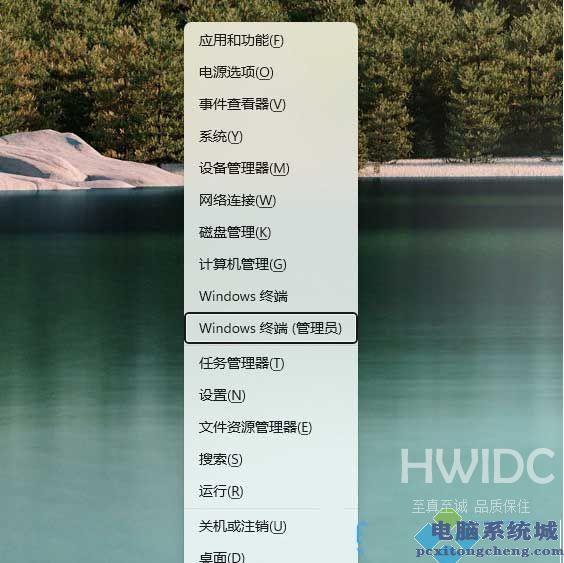
管理员:Windows PowerShell窗口,输入并回车执行以下命令:
get-xpackage *store* | remove-Appxpackage
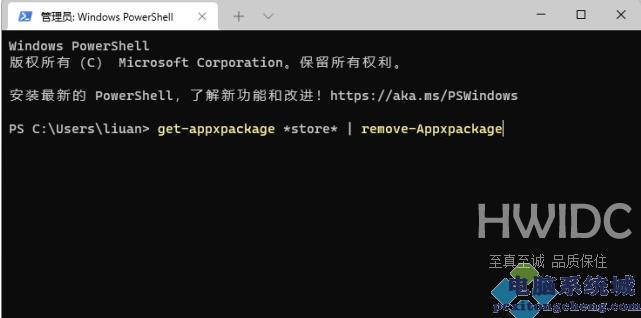
2、安装新版 Microsoft Store
卸载旧版本之后,建议等几分钟,再执行新版安装操作,Windows PowerShell窗口不要关闭,继续输入并回车执行以下命令:
add-xpackage -register ;C:\Program Files\WindowsApps\*Store*\AppxManifest.xml; -disabledevelopmentmode
此时,会从服务器自动获取最新的应用商店。如果安装成功,则会在开始菜单看到全新的Microsoft Store图标,打开后,即可正常运行。
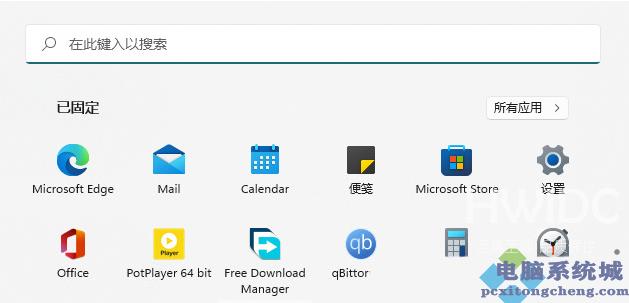
重置Win11应用商店缓存
按Win + S 组合键,打开Windows 搜索,搜索框输入wsreset命令,然后点击打开系统给出的最佳匹配wsreset 运行命令,运行后即可重置Win11应用商店缓存
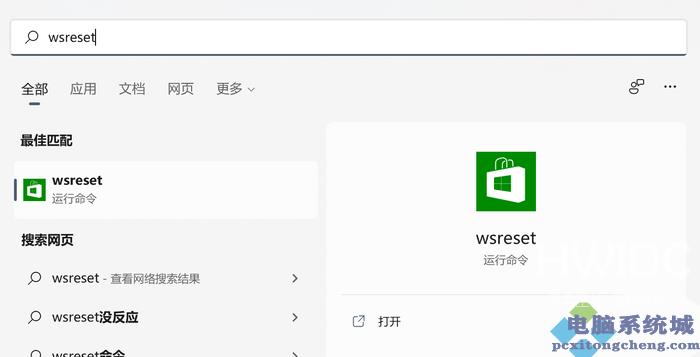
重置Win11应用商店应用
首先,打开设置(Win+i),定位到当前路径,应用 > 应用和功能,搜索找到Microsoft Store,然后,点击该项目后面的菜单按钮,选择高级选项
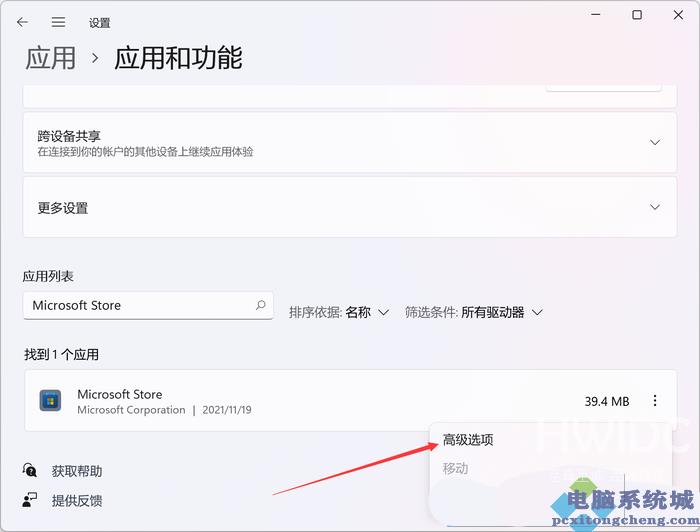
Microsoft Store页面往下拉,可以找到重置,在这里,可以选择修复应用,或者重置应用,首选修复功能,如果Win11应用商店,还是没有恢复正常,可以使用重置功能,让Win11应用商店回归原始状态,以解决问题
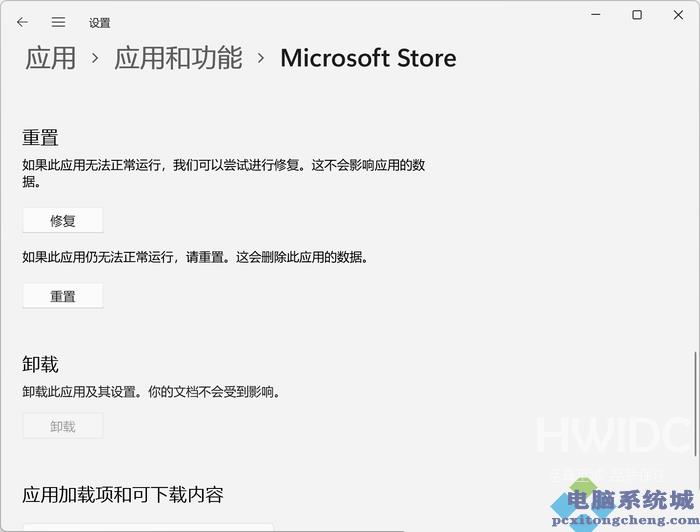
使用系统功能修复Win11应用商店
首先,打开设置(Win+i),定位到当前路径,系统 > 疑难解答,点击选项下的其他疑难解答
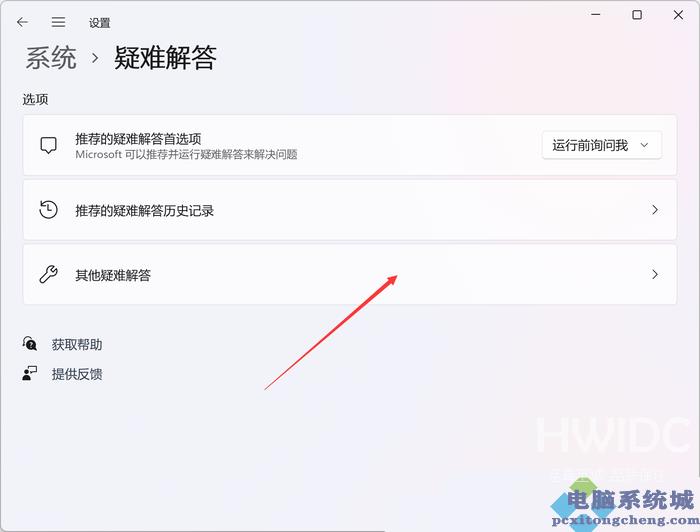
其他疑难解答页面,点击其他下的Windows 应用商店应用后面的运行。运行后,系统就会尝试查找修复问题
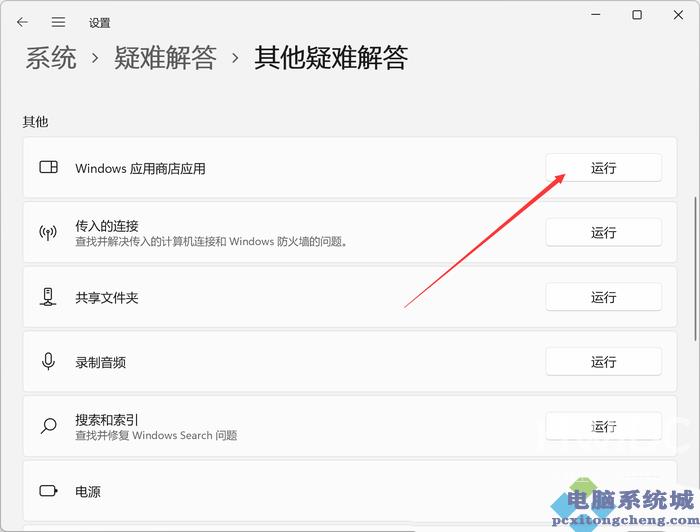
使用Windows PowerShell重新注册Win11应用商店通过开始菜单或者系统搜索找到Windows PowerShell,以管理员权限运行接着,在Windows PowerShell中输入,并按回车执行以下命令:
PowerShell -ExecutionPolicy Unrestricted -Command ; {$manifest = (Get-AppxPackage Microsoft.WindowsStore).InstallLocation + 'AppxManifest.xml' ; Add-AppxPackage -DisableDevelopmentMode -Register $manifest}
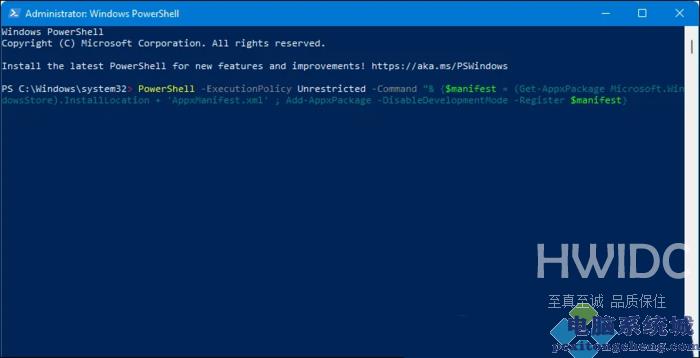
以上就Win11微软应用商店打不开或者打开闪退的解决办法,希望大家喜欢。